Textúraleképezés a szoba falain 3ds max

Ha az elképzelést, a falon a szobában kell fedezni tapéta monoton ismétlődő minták, sima tapéta vagy festék - tudja kezelni a teremtés az anyag használata nélkül textúra. De ha a falakat kell szó szerint festeni, hogy azok a feliratok, horzsolások és egyéb melléktermékek nélkül - textúraleképezési nem lehet csinálni. Ebben a cikkben lesz szó egy egyszerű módszert alkalmazó textúrát a szoba falait.
Feltételezzük, hogy már van egy jelenet egy kész szoba, ami csak be kell festeni. Saját szoba egy háló és készül extrudálással egy spline alakja, majd elkülönítjük a padló és a mennyezet poligonok, és használata a falak Shell módosítót kölcsönöz falvastagság. Ezt követően, azt alakítjuk a fal szerkeszthető Poly, és van egy rács, ami látható az 1. ábrán.

Mint látható, van egy szoba meglehetősen bonyolult alakzatokat. Példaként, ez jó, mert ha megtanulják, hogyan kell festeni a komplex terem - akkor egy egyszerű biztosan nem lesz semmilyen probléma.
Kezdjük. Elrejti az összes, de a falak, a rács, hogy mi ne zavarják. Ehhez válassza ki a falat, kattintson jobb egérgombbal, és a kapott előugró menüben válasszuk a Hide nem jelöltek sorában.
Győződjön meg arról, hogy a falak vannak jelölve, és vonatkoznak rájuk a módosító Csomagolja UVW. Ez a módosító nem nélkülözheti alatt textúraleképezési egy összetett objektum. Csak abban az esetben, hadd emlékeztessem, hogy a módosító kiválasztható a listán az módosítók (van egy legördülő lépjünk a következő felirattal Modifier List a jobb oldalon a képernyő).
Közvetlenül alatta ez a lista a módosítók. Ez a tér, amely tartalmazza az összes módosító alkalmazzák a rács. A tetején a verem nem a neve a kiválasztott módosítóval, a tőle balra - egy fekete négyzet keresztmetszetű. Kattintson rá, hogy nyissa ki a fa al-objektum módosítót. Ebben a fa, válassza ki a Face vonal.
Az módosítók, majd állítsa be a kívánt módosító alján a képernyő jobb. A paraméterek kiépítése, kattintson a Szerkesztés gombra. Megnyílik egy külön ablakban, ahol mi teszi az úgynevezett söpörni a szobában.
Ebben az ablakban válassza ki a keret minden poligon háló és hajtsa végre a menüpont Mapping - görbületek Mapping. A megjelenő ablakban kattintson az OK gombra. E művelet után a szoba van osztva az egyes darabokat a falak. Meg van osztva a területeken, ahol a legkifejezettebb sarkokat.
Ez történt velem.
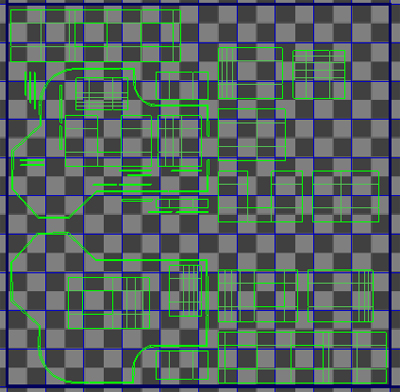
Izolálni ezeket a darabokat, mint egész, tegye a következőket. Az alján van egy panel a beállításokat. Meg kell először nyomja az Edge Sub-Object módban, majd azonnal tedd a madár select elem.
És ahhoz, hogy mozgatni, forgatni, és változtatni a teljes mérete a kiválasztott elemek vannak speciális gombok (Move, Rotate, Scale) a felső részén az ablak szerkesztése UVW.
Ahhoz, hogy megértsük, milyen darab fal kiválasztotta, - ablakok kis méretre, és melyik oldalon van kiválasztva a hálóra.
A cél az, hogy osztja ezeket a darabokat a munkaterület, így egyértelmű, ahol minden falat. Kényelmesen elhelyezett egyik szerint egy másik logikai részeit geometriailag között található a legjelentősebb szögek.
Ha azt szeretnénk, hogy külön több sokszög darabra, végrehajtja a parancsot az Eszközök - Vegye le Él mellények. Ez akkor lehet hasznos, ha a program nem szakítja meg a falon, hogy ilyen darabokat, mint szeretné. Akkor lehetséges, hogy külön a kívánt területre, és varrni azt a kívánt helyre. Varrni - meg kell egyesíteni a megfelelő csúcsok kiválasztja azokat, és az Eszközök menü - Weld Kiválasztott. A 4. ábrán két darab, hogy szeretnék varrni. Biztos voltam benne, hogy a megfelelő darabot csak egy kiterjesztés a bal oldalon, és ezért lehet varrni. Teszek róla, hogy sem a darabok nem fordult fejjel lefelé. Aztán válassza ki mind a csúcsok száma, amelyek rendeltetése, hogy fuzionált.
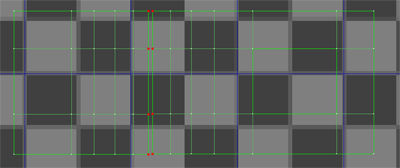
És csak akkor teljesül Eszközök menü - Weld Kiválasztott.
Ennek eredményeként a munkálatok akkor kell egy kényelmes és világos mintás, ahol minden fal felé fordult a közönség, és ennek következtében lehetséges, hogy dolgozzon. A rács vannak olyan területek, amelyek nem feltétlenül festeni. Ilyen területek közé tartozik a felső és alsó határ, hogy úgy mondjam, szegély. Az ilyen területeken lehet csökkenteni helyezni valahol a sarokban a munkaterületre. Ha vannak olyan területek, fedezi egy egyszínű - velük akkor nem ugyanaz: csökkenti, és tegyük a teret.
Megyek alkalmazni textúra csak a falak, minden mást én is fehér. Ezért, a falak Egyvalamit csökken, és helyezzük a jobb alsó sarokban.
Szóval, itt van ez a kép kéne.
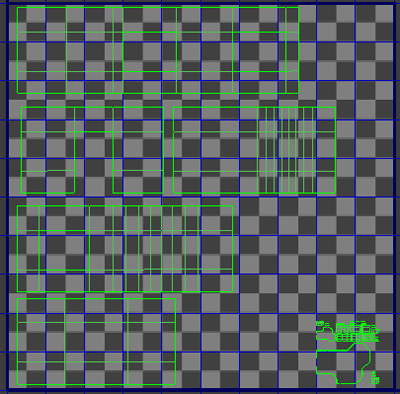
Most meg kell shortchange a mintát a képformátum jpg. Az is elég egyszerű. Meg kell végezni a menü parancs az Eszközök - Render UVW sablont. Egy ablak jelenik meg, akkor be kell állítani a kép paramétereit. Minél nagyobb a kép -, annál jobb a textúra meg lehet csinálni. Másrészt, akkor jobb, ha nem használják ki azt, hogy ne adjon okot a számítógép nem tervezett öngyilkosság. Alapértelmezésben a számlálók a Magasság és Szélesség értékek azonosak. Mi növeli ezeket a számokat a felére, hagyja, hogy a magassága és szélessége lesz a kép 2048/2048.
Kattintson Render UVW sablont. Megjelenik egy ablak a shortchange scan. Meg akarja menteni ezt a képet. A bal felső sarokban az ablak van egy gomb a kép egy floppy lemez, amely az úgynevezett mentése parancsot. Kattints rá, és válassza ki, hogy hova mentse a vizsgálat. Ennek formátumát, válasszuk a jpg.
Nyissa meg a képet a Photoshop, és fesse át a kívánt módon. Azt Zamosc zökkenőmentes textúra és háttérkép készült sötétebb a sarkokban és a padlón. Azt hozzá egy pár feliratokat.

Amikor a textúra kész, már csak azt kell alkalmazni az objektumot.
3ds max zárja az Edit UVW ablakot.
Nyissa meg a keresési párbeszédpanelen keresse benne állagát és kattintson az OK gombra. Texture hozzárendelése anyag.
Húzza az anyagot a labdát közvetlenül a modellen. Ez az utolsó lépés, a textúra egymásra!